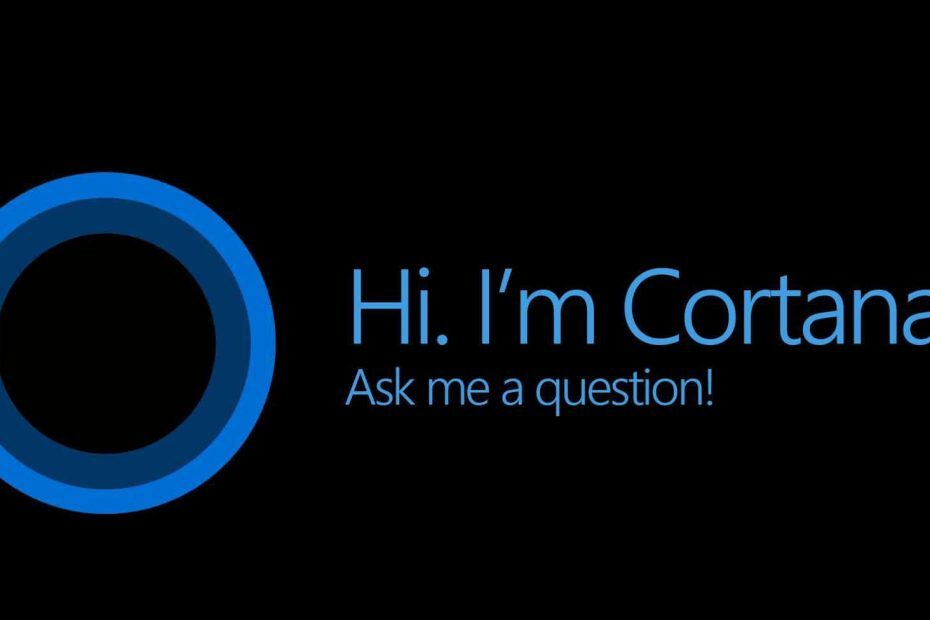- Če v svoji napravi ne morete aktivirati Cortane, preverite, ali je pomočnik na voljo v regiji.
- Predstavljamo vam, katere druge stvari lahko poskusite uporabljati s to aplikacijo.
- Bodite v stiku z najnovejšimi izdajami sistema Windows 10, tako da obiščete News Hub.
- Z našimi namenskimi rešitvami odpravite druge težave z Windows 10, kot so profesionalci Vodniki za odpravljanje težav.

Ta programska oprema bo zagotovila, da bodo vaši gonilniki delovali in vas tako varovala pred pogostimi računalniškimi napakami in okvarami strojne opreme. Preverite vse svoje voznike zdaj v treh preprostih korakih:
- Prenesite DriverFix (preverjena datoteka za prenos).
- Kliknite Zaženite optično branje najti vse problematične gonilnike.
- Kliknite Posodobi gonilnike da dobite nove različice in se izognete sistemskim okvaram.
- DriverFix je prenesel 0 bralci ta mesec.
Windows 10 je prinesel toliko izboljšav in funkcij, eden najbolj pričakovanih pa je bil poklican Microsoftov osebni asistent Cortana.
Aktiviranje Cortane v operacijskem sistemu Windows 10 je ob vsem navdušenju nad lansiranjem za nekatere uporabnike že od samega začetka težavno.
Tu je nekaj sistemskih napak, s katerimi se lahko soočimo pri poskusu aktiviranja asistenta OS:
- Cortani manjka Windows 10
- Cortane ni mogoče najti
- Brez Cortane Windows 10
- Cortane ni mogoče obrniti v sistemu Windows 10
- Hej Cortana ni mogoče omogočiti
Torej, pripravili smo nekaj rešitev, ki bi vam morale pomagati pri reševanju te težave.
Kaj lahko storim, če se Cortana ne bo aktivirala v sistemu Windows 10?
- Preverite nastavitve regije
- Onemogočite protivirusni program
- Preveri za posodobitve
- Preverite svoj Microsoftov račun
- Zaženite orodje za iskanje težav
- Vklopite lokacijo
- Ponastavite postopek Cortana
- Znova namestite Cortano
1. Preverite nastavitve regije
Po navedbah Microsoft, Cortana je na voljo v ZDA, Veliki Britaniji, Franciji, Španiji, Nemčiji, Italiji, Mehiki, na Japonskem, v Avstraliji, Indiji in na Kitajskem.
Torej, če Cortana ne deluje za vas, verjetno niste v državi, ki jo podpira.
Vendar obstaja preprost trik, ki ga še vedno lahko omogočite pomočnik in tukaj morate storiti naslednje:
- Odprto Nastavitve in pojdi na Čas in jezik.
- Kliknite na Regija in jezik iz stranske vrstice.
- Poiščite možnost Država ali regija in na seznamu izberite državo, ki podpira Cortano.
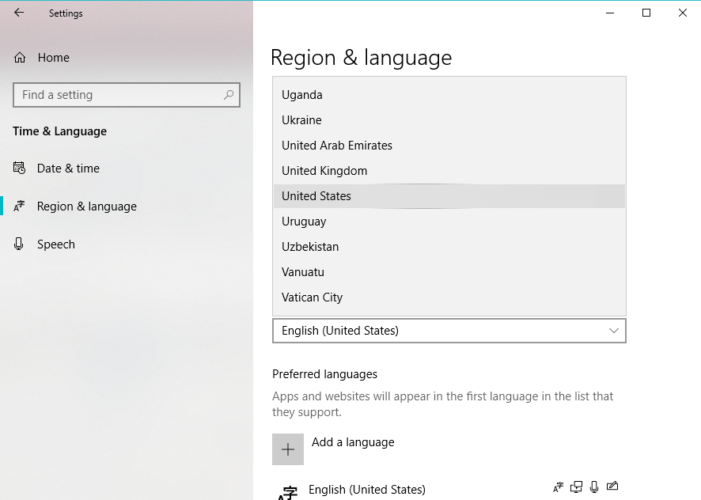
- Shranite nastavitve.
To je majhen trik, s katerim lahko preizkusite Cortano, tudi če ste v državi, ki zanjo nima podpore.
Opozoriti vas moramo, da ima lahko sprememba države ali regije sistema nekatere posledice, kot je sprememba privzete valute ali formata ure in datuma.
Poleg tega vam lahko Microsoft Store prikaže aplikacije, zasnovane za novo izbrano državo.
Če morate prenesti aplikacijo, ki je na voljo samo v vaši začetni državi, ali opraviti nakup, jo lahko preprosto preklopite v prvotno državo, kot smo že pokazali.
2. Onemogočite protivirusni program
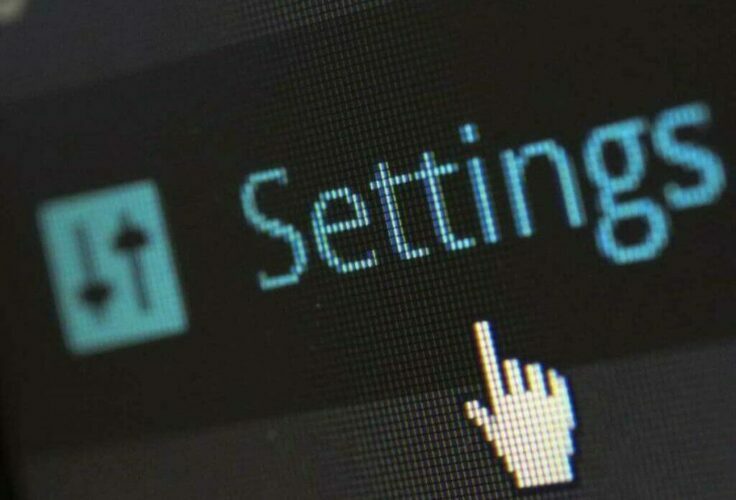
Tuji protivirusni programi so včasih tihi blokator funkcij sistema Windows 10. Seveda vas bo protivirusni program varoval pred zlonamernimi napadi, lahko pa tudi onemogoči nekatere ključne sistemske funkcije.
Če želite preveriti, ali je med temi funkcijami tudi Cortana, za nekaj minut onemogočite protivirusni program in poskusite znova aktivirati Cortano.
Če vam uspe, je vaš problem rešen.
Vendar pa je nevarno, da napravo pustite nezaščiteno, še posebej, ker lahko najdete orodja, kot so VIPRE ki ščitijo vaš sistem brez večjega vmešavanja.
Ta protivirusni program ponuja močno sprotno zaščito pred vsemi vrstami znanih in nastajajočih spletnih groženj, z malo lažnimi pozitivnimi učinki. Z drugimi besedami, varnih aplikacij ne bo pomotoma blokiral kot nevarne.
Ko gre za nove aplikacije, jih bo VIPRE pred namestitvijo pregledal, da se prepričajo, da so varne, vendar ne bo motil, razen če je nujno potrebno.

VIPRE Antivirus Plus
Izberite ta močan protivirusni program, ki ščiti vaš sistem, ne da bi blokiral namestitev novih aplikacij ali funkcij.
Obiščite spletno mesto
3. Preveri za posodobitve

Microsoft dobavlja posodobitve Cortane prek storitve Windows Update. Torej, če je z navideznim pomočnikom nekaj narobe, obstaja velika verjetnost, da Microsoft dela na popravku in ga bo potisnil skozi Windows Update.
Če odprete posodobitve, lahko tudi ročno preverite, tako da odprete Posodobitve in varnost v nastavitvah sistema in pritisnite na Preveri za posodobitve.
4. Preverite svoj Microsoftov račun
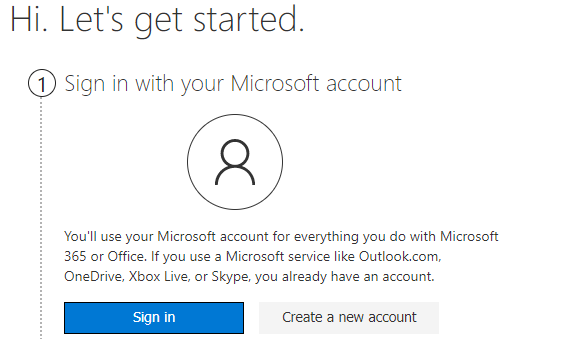
Tako kot pri številnih drugih Microsoftovih funkcijah in izdelkih je tudi Cortana tesno povezana z vašim Microsoftovim računom.
Če torej niste pravilno prijavljeni, ne boste mogli v celoti izkoristiti uporabe Cortane.
Če želite odstraniti dvom, se odjavite in znova prijavite v Microsoftov račun ter poskusite znova aktivirati Cortano.
Če imate težave s prijavo z Microsoftovim računom, preverite Ta članek.
5. Zaženite orodje za iskanje težav
- Pojdi do Nastavitve.
- Pojdi do Posodobitve in varnost, nato do Odpravljanje težav.
- Kliknite Iskanje in indeksiranjein kliknite Zaženite orodje za odpravljanje težav.
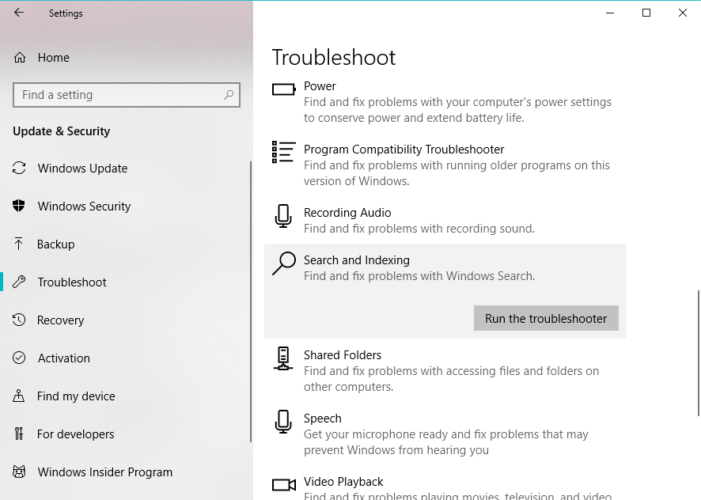
- Počakajte, da se postopek konča.
- Znova zaženite računalnik.
6. Vklopite lokacijo
- Pojdi do Nastavitve.
- Pojdi do Zasebnost, nato do Lokacija.
- Če je lokacijska storitev izklopljena, se prikaže sporočilo Lokacija za to napravo je izklopljena.
- Kliknite Spremeni, in preklopite lokacijo Vklopljeno.
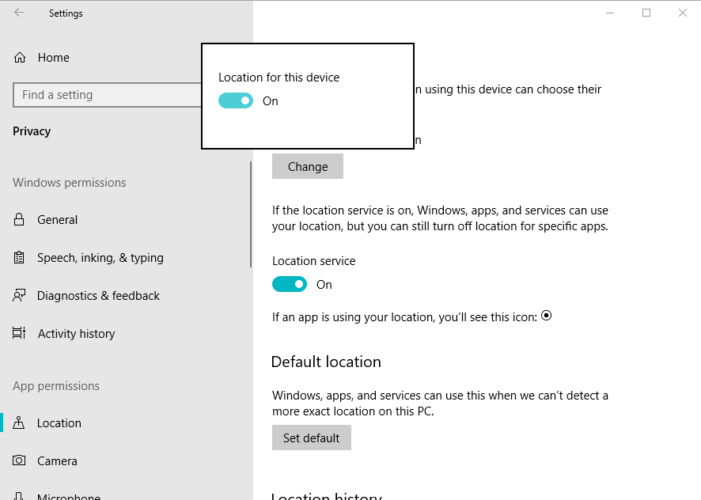
- Znova zaženite računalnik.
7. Znova zaženite postopek Cortana

- Z desno miškino tipko kliknite opravilno vrstico in pojdite na Upravitelj opravil.
- Pomaknite se navzdol po seznamu procesov in poiščite Cortana.
- Kliknite Cortana in pojdite na Končaj opravilo.
- Znova zaženite računalnik.
8. Znova namestite Cortano
- Pojdite na Iskanje, vnesite PowerHellin odprite PowerShell kot skrbnik.
- Vnesite naslednji ukaz in pritisnite Enter:
Get-AppXPackage -AllUsers | Foreach {Add-AppxPackage -DisableDevelopmentMode -Register "$ ($ _. InstallLocation) AppXManifest.xml"}
- Počakajte, da se postopek konča.
- Znova zaženite računalnik.
Sporočite nam, ali vam je ena od teh rešitev pomagala aktivirati Cortano v napravah s sistemom Windows 10. Uporabite lahko odseke za komentarje.